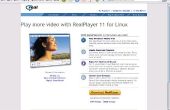Propriëtaire stuurprogramma's voor de meeste grote videokaarten kunnen worden geïnstalleerd via de Ubuntu Software Center. Deze stuurprogramma's zijn opgenomen in de Software Ubuntu Repository, zodat ze automatisch worden bijgewerkt. Deze stuurprogramma's zijn vaak werk beter dan de algemene stuurprogramma's die worden geleverd met Ubuntu, maar zijn niet geïnstalleerd door standaard omdat ze niet open-source software.
Stap 1: Selecteer uw videokaart

Klik op het pictogram van de instellingen op de zijbalk van de eenheid. Selecteer Details in het venster ' instellingen '. De informatie van uw videokaart worden getoond in het overzicht naast Graphics.
Stap 2: Bepaal de juiste stuurprogramma op de Website van fabrikant
Vul informatie over uw videokaart op de website van de fabrikant te vinden van het juiste stuurprogramma. AMD drivers kunnen worden gevonden op AMD Drivers Download Center. NVIDIA-stuurprogramma's bevinden zich op de Nvidia-stuurprogramma's. Intel drivers zijn op Intel Graphics Drivers voor Linux.
AMD en Intel bieden een driver voor alle Linux ondersteund kaarten. Het gebruik van hun websites om te leren als uw videokaart wordt ondersteund. NVIDIA biedt verschillende stuurprogramma's voor verschillende kaarten. Noteer de versie van het stuurprogramma zodat u welk stuurprogramma weet te installeren.
TipDe website van de fabrikant van de videokaart zorgt downloadverbindingen voor stuurprogramma's. Installeer stuurprogramma's niet van de website. Deze pakketten worden niet automatisch bijgewerkt door Ubuntu. In plaats daarvan, zult u de stuurprogramma via de Ubuntu Software Center.
Stap 3: Driver installeren vanuit Ubuntu Software Center

Open de Ubuntu Software Center uit de zijbalk eenheid. In de zoekbalk typt u de naam van het stuurprogramma van uw videokaart. Typ bijvoorbeeld "AMD grafische driver" hebt u een grafische kaart van AMD. Als het stuurprogramma niet wordt weergegeven in de lijst met beschikbare software, klikt u op technische items weergeven op de onderkant van het venster.
Selecteer het stuurprogramma uit de lijst met beschikbare software en klik op installeren. Typ uw wachtwoord en klik op verifiëren om te beginnen met het downloaden en installeren.
Stap 4: Enable Driver

Van het dashboard, zoekt u de Extra stuurprogramma's. Klik op het pictogram extra stuurprogramma's. Uw grafische kaart worden getoond samen met de optie het fatsoen-stuurprogramma te gebruiken. Selecteer de keuzelijst met invoervak volgende u het stuurprogramma en klik op Apply Changes.
Opnieuw opstarten uw computer volledig het nieuwe stuurprogramma inschakelen.